- Bing es el buscador que Microsoft ha creado para poder competir con Google, forzándonos a utilizarlo en Windows, incluso cuando no queremos hacerlo, cada vez que ejecutamos una búsqueda desde el Inicio, algo que desagrada a un buen porcentaje de los internautas
- Afortunadamente, los de Redmond nos dan margen como para deshacernos no sólo de Bing dentro del menú Inicio, sino también los obvios anuncios de Edge que aparecen cuando buscas Chrome
Aunque es indudable que estamos absolutamente familiarizados con Google, eso no quiere decir que no existan otros buscadores interesantes. En Windows, por ejemplo, nos encontramos con Bing. Pero si estás cansado del buscador de Microsoft, te enseñamos los pasos a seguir para deshabilitar Bing en el menú Inicio de Windows 10/11 y que no moleste en el futuro, pudiendo realizar las búsquedas después con el programa que prefieras para ello.
Como probablemente sepas por haberlo sufrido en carne propia, Windows 10 envía, de forma predeterminada, todo eso que intentamos averiguar desde el menú de inicio a los servidores de Bing, en cierto modo obligándonos a usar este buscador, para que nos vayamos familiarizando con el mismo y poco a poco dejemos Google.
Como era de esperarse, sin embargo, la mayoría de los usuarios no quieren saber nada con tener que buscar en Bing. Aunque podamos reprocharle muchas cosas a Google, la mayoría de los resultados que buscamos aparecen allí, y estamos tan habituados a la manera en la que organiza los contenidos, que cualquier otra nos parece extraña.
¿Qué saber antes de deshabilitar Bing en el menú Inicio?
Como decíamos, más allá de este contratiempo, tenemos una solución que funciona desde la actualización de mayo de 2020 de Windows 10 y en Windows 11. En nuestras pruebas, hemos comprobado que al activar este truco, esto también desactiva los anuncios de Edge que aparecen cuando buscas Chrome en el menú Inicio de Windows 10.
Dicho de otro modo, el siguiente es un tutorial para que Microsoft deje de fastidiarnos con sus productos. Y se limite, básicamente, a permitirnos instalar los de Google, que son los que usamos la mayoría de los clientes Windows.
Deshabilitar Bing en el menú Inicio de Windows 10/11
Desde esta actualización de mayo de 2020 de Windows 10, hay una nueva configuración del Registro que es la que específicamente controla esta opción. Habrás inferido, por tanto, que hay que configurar el Registro de Windows, siempre que queramos deshabilitar las búsquedas web en el menú Inicio. Así que vamos a ver cómo hacerlo.
Antes de comenzar, tenemos que advertirte que el Editor del Registro es una herramienta poderosa. Hacer cambios incorrectos puede hacer que tu sistema sea inestable o incluso inoperable, así que no te salgas del tutorial. Incluso, no estaría mal que lleves adelante una copia de seguridad de tu Registro antes de proceder más tarde.
- Abre el Editor del Registro, pulsando en Inicio, y escribiendo regedit en la Barra de búsqueda
- Haz doble click en el acceso directo del Editor del Registro, o presiona Enter, y Si en el indicador de UAC
- Navega hasta la siguiente dirección con el panel izquierdo, o copia y pega la siguiente dirección en la barra:
Computer\HKEY_CURRENT_USER\SOFTWARE\Policies\Microsoft\Windows\Explorer
- Una vez que estés allí, tienes que crear un nuevo valor DWORD haciendo click derecho en el espacio vacío del panel, seleccionando Nuevo, DWORD (32 bits), nombrándolo «DisableSearchBoxSuggestions» y con valor «1»
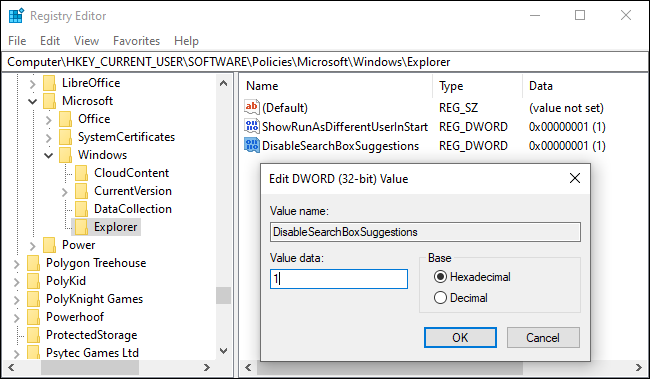
Automáticamente hayas guardado este cambio en el registro, tienes que reiniciar tu ordenador para que haga efecto. También puedes ensayar cerrando e iniciando sesión, o reiniciando el Explorador de Windows pero, si deseas quedarte tranquilo, basta con reiniciar tu computadora. Reiniciada, Bing ya no debería estar en el Inicio.

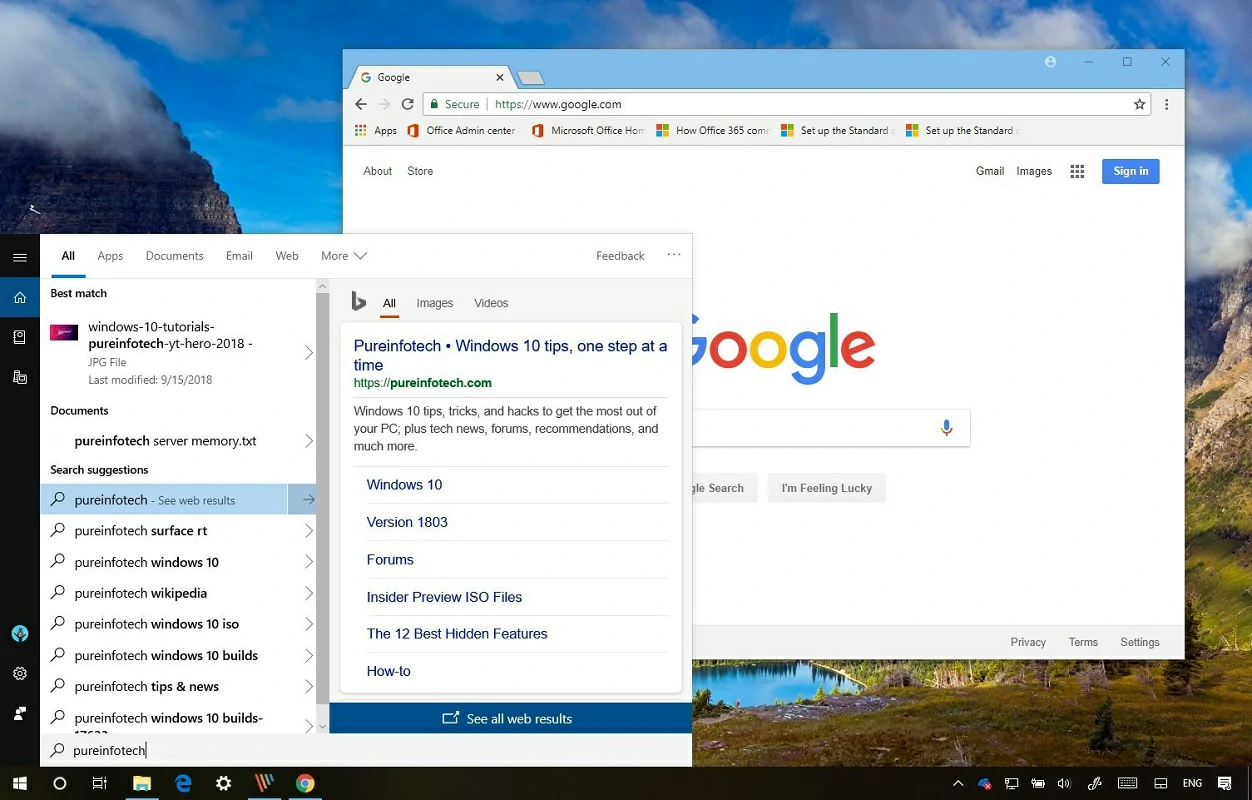
¿Tienes alguna pregunta o problema relacionado con el tema del artículo? Queremos ayudarte.
Deja un comentario con tu problema o pregunta. Leemos y respondemos todos los comentarios, aunque a veces podamos tardar un poco debido al volumen que recibimos. Además, si tu consulta inspira la escritura de un artículo, te notificaremos por email cuando lo publiquemos.
*Moderamos los comentarios para evitar spam.
¡Gracias por enriquecer nuestra comunidad con tu participación!